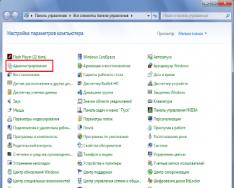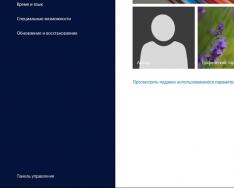Sve više kafića, hotela i drugih velikih gradova podliježe Wi-Fi ograničenjima. Ale, vikoristuyuschie nezaštita prometa, vlasti uređaja predstavljaju prijetnju sigurnosti svojih podataka. Stoga je relevantnost privatnih mjera sve veća. Kako biste se zaštitili, možete stvoriti VPN vezu. O tome što i kako pravilno konfigurirati Windows 7 pročitajte u našem članku.
Što su VPN veze i što vam još treba?
Ova tehnologija je zaštićena zaštićenom barijerom, izgrađenom na vrhu nezaštićene barijere. VPN klijent se putem javne mreže spaja na VPN poslužitelj putem posebnih protokola. Poslužitelj prima zahtjev, provjerava valjanost klijenta i zatim šalje podatke. Ovo je osigurano pomoću kriptografije.
Mogućnosti VPN-a omogućuju vam da ih koristite u uvredljive svrhe:
- Učinite svoj pravi IP anonimnim.
- Odaberite datoteku iz mreže koja dopušta pristup IP adresi regije korisnika (ili odaberite IP adresu regije koja dopušta pristup ovoj mreži).
- Enkripcija podataka koji se prenose.
Kako postaviti vezu?
- Kroz "Start" otvorite "Upravljačku ploču", zatim pokrenite "Centar za sigurnost i kontrolu pristupa".
Odaberite područje "Kontrolni centar za granice i privatni pristup"
- Slijedite upute “Postavljanje nove veze ili mreže”.
Za kreiranje nove veze ili veze potrebno je kliknuti na zadnji red na popisu
- Kliknite "Poveži prije radnog vremena."
Odaberite "Poveži prije rada"
- Odaberite "Koristi moju internetsku vezu (VPN)".
Odaberite "Vikorystvovat moju internetsku vezu (VPN)"
- U polje "Internet adrese" unesite adresu vašeg VPN poslužitelja.
- Da biste to saznali, morate pokrenuti alat “Viconaty” (Win + R) i unijeti cmd.
Morate unijeti red u cmd i pritisnuti “Enter”
- Zatim napišite naredbu ipconfig, pokrenite je i pronađite red "Main Gateway", koji sadrži adrese koje se pretražuju.
Trebate adresu koja se pojavljuje u retku "Glavni pristupnik".
- Sada trebate unijeti adresu i označiti kućicu “Ne povezuj se odmah...” i pritisnuti “Daleko”.
Unesite sljedeću adresu u polje, potvrdite okvir pored stavke "Ne povezuj se u isto vrijeme..."
- Unesite svoju prijavu i zaporku kao što ste unijeli svog davatelja usluga i kliknite "Stvori".
Unesite prijavu i lozinku
- Zatvori prozor.
- Ponovno otvorite središte centra za kupanje sa zatvorenim pristupom i kliknite Promjena postavki adaptera.
- Ovdje će se pojaviti ikona VPN veze. Za povezivanje potrebno je desnom tipkom miša kliknuti na ikonu i pritisnuti “Poveži”. Za klik - također kliknite desnom tipkom miša na ikonu i upišite “Vimknut”.
Ovdje se nalazi ikona VPN veze, putem koje se možete povezati ili povezati.
- U prozoru morate unijeti svoje korisničko ime i lozinku te se prijaviti.
Unesite svoje korisničko ime i lozinku (ako je potrebno) i kliknite na "Poveži"
Video: stvaranje i postavljanje VPN-a
Moguća rješenja i načini prevladavanja problema
400 Loš zahtjev
- Uključite vatrozid ili bilo koji drugi program koji pomaže u sigurnosti i sigurnosti.
- Ažurirajte verziju preglednika ili koristite neki drugi.
- Pogledajte sve što preglednik zapisuje na disk: postavke, certifikate, spremljene datoteke itd.
611, 612
- Ponovno pokrenite računalo i provjerite radi li lokalna mreža. Ako ne vidite problem, nazovite službu tehničke pomoći.
- Zatvorite programe za povećanje produktivnosti sustava.
629
Provjerite postavke vatrozida. U ekstremnoj situaciji možete zapeti, ali nije dovoljno dobro da se razina sigurnosti smanji.
630
Ponovno instalirajte upravljački program adaptera.
650
- Provjerite što znači "Lokalne mrežne veze".
- Problem s mrežnom karticom i mrežnim kabelom.
738
- Moguće je da su vaše korisničko ime i lozinku ukrali kriminalci.
- Sjednica je prekinuta. Na nekoliko sekundi pokušajte se ponovno spojiti.
752
- Lokalni vatrozid nije ispravno konfiguriran.
- Promijenjeni pristupni atributi (međunarodni telefonski broj umjesto adrese VPN poslužitelja).
789
Otvorite postavke VPN veze, idite na karticu "Mjerenje" i odaberite "Automatski" ili "Point-to-Point Tunnel Protocol (PPTP)" među dostupnim vrstama VPN-a. Zatim se ponovno spojite.
800
Moguće je da je kabel, usmjerivač ili usmjerivač oštećen. Ako jako smrdi, morate provjeriti ovo:
- Napajanje LAN veza. Moguće je da se smrad zapjenio ili postao jak. Morate otvoriti svoju VPN vezu, odabrati “Internet Protocol Version 4 (TCP/IPv4)” i otvoriti svoju VPN vezu. Zatim provjerite ispravnost parametara: IP adresa, maska za uranjanje, glavni pristupnik. U pravilu su navedeni u ugovoru davatelja usluga za povezivanje na Internet. Kao alternativu, možete potvrditi okvir pored stavki "Automatski nadjačaj IP adresu" i "Automatski nadjačaj adresu DNS poslužitelja."
- Ako odaberete usmjerivač ili usmjerivač, tada se u polju Zadani pristupnik nalazi 192.168.0.1 (192.168.0.1). To je navedeno u uputama za ruter. Jasno je da je glavni pristupnik u pristupnoj točki 192.168.0.1 ili 192.168.1.1, tada su IP adrese u rasponu 192.168.0.100 (192.168.1.100) i više.
- IP adresa u sukobu (na ikoni monitora nalazi se žuti znak). To znači da u lokalnoj mreži postoji računalo s istom IP adresom. Ako nema usmjerivača, inače postoji sukob, što znači da IP adresa koja se koristi nije ona navedena u ugovoru s davateljem usluga. U tom slučaju trebate promijeniti IP adresu.
- Mogući su problemi s maskom za uranjanje ili DNS poslužiteljem. Smrad se nazire, ali je pripisan dogovoru. Ponekad, kada se koristi usmjerivač, DNS je često postavljen na glavni pristupnik.
- Kartica je oštećena ili izgorjela. Za provjeru uređaja potrebno je kliknuti “Start”, odabrati alat “Viconti” i u red upisati mmc devmgmt.msc. U prozoru koji se otvori kliknite na "Merezhevy adapteri". Ako je prekriženo (prekriženo), trebate ga pokrenuti. Ako kartica ne zalijepi, znači da je pregorjela ili izašla iz utora (druga opcija je moguća samo ako kartica nije ugrađena u matičnu ploču). Ako kartica radi, isključite je i ponovno pokrenite. Na zadnjoj opciji možete ukloniti konfiguracijsku karticu i kliknuti na ikonu "Ažuriraj konfiguraciju opreme". Sustav će pronaći privremenu karticu i umetnuti je.
- Adresa VPN poslužitelja je netočna. U uputama mogu postojati naznake. Ako takve informacije nisu dostupne, morat ćete se obratiti tehničkoj službi. Ako Internet radi bez VPN veze, idite na web mjesto pružatelja usluga i pronađite adresu VPN poslužitelja. To može biti slovo (vpn.lan) ili IP adresa. Da biste pogledali adresu VPN poslužitelja, morate otvoriti snagu VPN veze.
- Nema puno novčića za posebnu osobu.
Bez obzira na problem, ako ga ne možete sami riješiti, morat ćete se obratiti službi tehničke podrške.
Kako isključiti automatsko pokretanje?
- Kako bi se veza pokrenula automatski, potrebno je otići na “Upravljačka ploča” – “Mjerenje i internet” – “Mjerne veze”.
Pronađite VPN na nadzornoj ploči
- Znamo VPN, otvorite autoritete, zatim idite na karticu "Postavke" i odaberite potvrdne okvire "Prikaži napredak veze", "Zatraži korisničko ime i lozinku" i "Omogući prijavu na domenu u sustavu Windows".
- Nakon toga morate otvoriti Windows planer. Idite na "Upravljačka ploča" - "Sustav i sigurnost" - "Administracija" - "Planer". Ili možete proći kroz registar: Win + R, unesite red taskschd.msc.
Otvaramo planer
- U izborniku odaberite “Akcija”, zatim “Stvori jednostavan zadatak”.

VPN je jedan od najjednostavnijih i najpouzdanijih načina povezivanja sa stvarnim svijetom i zaštite od krađe osobnih podataka i informacija na vašem pametnom telefonu, računalu ili tabletu. U ovom slučaju vam ne trebaju komplicirane radnje od prilagodbi i velikih troškova. Stranice i usluge bit će prikazane ako se nalazite u regiji u kojoj je instaliran VPN poslužitelj.
Ovaj članak govori nam što je VPN i kako ga postaviti na Android pametni telefon.
Što je VPN?
Virtualna privatna mreža - virtualna privatna mreža. Izraz znači stvaranje zatvorene granice usred nečega što je ilegalno dostupno, kao što je Internet. Inicijalno je mehanizam za stvaranje virtualnih privatnih (privatnih) komunikacijskih prostora stvoren kako bi se osigurala veća sigurnost. Kada se prijavite na VPN poslužitelj, nalazite se usred teritorija zaštićenog od vanjskih napada.
Razina povjerenja u ovu tehnologiju može se procijeniti činjenicom da velike korporacije aktivno pobjeđuju kako bi stvorile vlastite odjele za krađu. Oni vjeruju povjerljivim podacima pouzdanim kriptografskim tehnikama koje čine osnovu za njih.
Prilikom ulaska u virtualno sučelje ne morate fizički spajati dodatne žice. Vi samo trebate unijeti svoju prijavu i lozinku na VPN poslužitelju. Od sada će se svi unosi u internetske resurse obrađivati pod imenom virtualne IP adrese prikazane na unosu.
Neki će se stručnjaci natjecati s robotom na virtualnoj privatnoj granici s tunelom izgrađenim ispod mokre ceste, gdje se kreću primarni podupiratelji. Vaš kanal je šifriran i ne može se napasti pozivima. U ovom slučaju koristite isti hardver i žice koje hakeri nisu zaštitili.
Kako postaviti VPN u Androidu
Postoje dvije mogućnosti za omogućavanje VPN-a u Androidu: instalirajte program s Google Playa ili postavite prijavu i lozinku u Postavkama. U nastavku navodimo načine povećanja sklopivosti za korisnika.
Instalacija VPN softvera
Slobodno počnite s programima Turbo VPN . Ne zahtijeva registraciju ili unos lozinki i besplatan je za većinu uobičajenih scenarija mirovanja: surfanje webom, roboti za slanje poruka itd.
Izgled korisnika je:

- Nakon 3 sekunde obrade, promet je već preusmjeren na poslužitelj koji je odabrao sam program.

- Da biste "promijenili publiku", možete odabrati poslužitelj iz zemlje iz konfiguriranih programa. Samo pritisnite ikonu zastave u gornjem desnom kutu.

- Odmah u postavkama instalirana je funkcija automatskog povezivanja pri pokretanju programa.

- Ručno kontrolirajte program robota nad obavijestima koje se pojavljuju u obavijestima. Kada kliknete na njih, program prikazuje parametre kanala: volumen potražnje i distribucije, količinu podataka pohranjenih u MB.

- Ako se trebate vratiti u normalan način rada sa stvarnom IP adresom, pritisnite obavijest na ikoni programa i uključite VPN tipkom s križićem.

Trenutno korisnici Androida imaju pristup desecima VPN programa. Smrad huči:
- Plaćeno. Promet se naplaćuje, korisnik plaća fiksni iznos za trošak programa po satu instalacije ili plaća plaćenu pretplatu za mjesec dana. Na primjer, dodatni OpenVPN klijent.
- Mentalno bez mačaka. Glavne opcije su besplatne, ali morat ćete dodatno platiti za brzinu ili promet iznad ograničenja. Također se može primijeniti naknada za dodatne komponente i mogućnosti. Zokrema, pa se kloni pljačkašaVPN Master-Free deblokiraj proxy.
- Bez mačke. Temelj takvih projekata plaćen je oglašavanjem, koje gledate iz sata u sat. Smrdovi su još popularniji. Da, dodatno Hotspot Shield besplatni VPN Možda postoji više od 500 milijuna atrakcija.
Različite standardne mogućnosti povezivanja za Android VPN
Trenutne verzije podrške za Android rade putem VPN-a bez dodataka trećih strana. U odjeljku Postavke pronađite stavku Veza.


Virus do kategorije VPN.

Imajte na umu da je nakon instalacije Turbo VPN programa izbornik već konfiguriran za rad s virtualnom mrežom. Da biste zaradili svoj, kliknite gumb Dodaj.

Za ispravno popunjavanje imena poslužitelja, prijave i lozinke potrebno je registrirati se na jednoj od besplatnih ili plaćenih usluga virtualne mreže. Na primjer, možete ubrzati svoju uslugu ExpressVPN . Radi u 90 različitih zemalja, ne blokira torrente i podržava video streaming visoke razlučivosti do 4K.
Rusija ima najpopularniji i najjeftiniji VPN99 . Naknada za pretplatu u vrijeme pisanja ovog članka ne prelazi 1 američki dolar mjesečno.

Vibrirajte ovu uslugu kako biste lakše pretraživali Yandex Google. Prilikom ažuriranja usluga usredotočite se na pouzdanost i protočnost rada, kao i korisničku uslugu. Možete sami organizirati snažan VPN poslužitelj. Za ovaj posao počet će administrator sustava.
Zašto možete koristiti VPN za Vikoristov
Tipični scenariji za razvoj takvih usluga:
- Zakhist svoje osobne podatke s web stranica i online trgovina. Promet prema poslužitelju je kriptiran pa je nemoguće utvrditi pravu IP adresu. U ovom slučaju, anonimnost je osigurana ne samo u internetskom pregledniku, već iu instant messengerima i drugim programima na vašem telefonu.
- Promjena zemljišta i regiji. Možete kontaktirati kupce iz Sjedinjenih Država ili europskih zemalja kako biste dobili posebne cijene za usluge na drugim internetskim izvorima.
- Zaobilaženje blokiranih resursa. Vikoristanna VPN je glavni način za zaobilaženje blokiranja usluga blokiranih u vašoj zemlji. Ovako ukrajinski klijenti mogu zaobići VKontakte i Yandex blokirane u Ukrajini. Ruski klijenti koji koriste dodatni VPN mogu proći kroz blokirani Telegram.
- Ušteda mobilnog prometa. U nizu varijanti provjereni protokoli za rad s VPN poslužiteljima omogućuju smanjenje količine prometa koji se naplaćuje i smanjenje troškova veza.
Razmjena besplatnih VPN usluga
Prednosti besplatnih usluga su očite. Dovoljni su da zadovolje potrebe prosječnog korisnika Interneta koji koristi web preglednik, instant messenger i druge programe, tako da nema potrebe za aktivnim prikupljanjem prometa.
Ali zapamtite da su besplatni poslužitelji vrlo niski:
- Mala brzina rada i ometanje prometa. U mnogim slučajevima blokirani su torrenti i drugi programi koji izvlače mnogo podataka koji se prenose. Operateri besplatnih poslužitelja nastoje smanjiti potražnju za vlasništvom i pripremiti korisnike prije prelaska na plaćene tarife.
- Niska pouzdanost. Nitko ne jamči da će server biti dostupan 24 godine na dan i 7 dana u tjednu. Klijenti ponekad moraju promijeniti poslužitelj kroz njegovo zatvaranje i ponovni angažman s klijentima.
- Oglašavanje. Često, kako bi nadoknadili svoje troškove, besplatni operateri idu do te mjere da svojim klijentima prikazuju oglase i plaćene oglase.
Prednosti plaćenih VPN poslužitelja
- Visoka pouzdanost i očitost tehničke podrške. To vam omogućuje da osigurate rad usluge i očuvate povjerljivost podataka svojih klijenata. Ne zaboravite da sam poslužitelj zna vašu stvarnu IP adresu i druge informacije.
- Broj dana strujanjem videa na visokoj razini. Zahtjevi ovih tvrtki puno su veći od onih besplatnih, a svojim klijentima mogu omogućiti lakši prijenos.
- Pjevajući to u bliskoj budućnosti poslužitelj se ne može zatvoriti.
Sa stajališta zakonodavstva, Wikoristan VPN još nije blokiran. Virtualne osobne mjere omogućuju vam očuvanje anonimnosti na internetu i smanjenje drugih rizika. Ale vikoristannya samih blokiranih resursa povezana je s pjesmom rhizik. O ovom tragu sjećanja.
Kako postaviti VPN za Telegram ili kako zaobići blokiranje
Zaobilaženje blokiranih resursa jedno je od najpopularnijih VPN rješenja. Načelo oprosta. Telegram je blokiran u Rusiji, ali ne i u SAD-u. Idete na poslužitelj virtualne mreže, izdane u Sjedinjenim Državama, i uskratite pristup svim resursima dopuštenim u ovoj zemlji.
Telegram također ima posebnog proxy bota koji će pomoći osigurati da robot za slanje poruka bude blokiran bez preusmjeravanja cjelokupnog prometa pametnog telefona na VPN. Čini se da je robot poslan na registraciju. Nakon što ga prođe, klijent odabire adresu i port poslužitelja, ime i lozinku klijenta.
Da biste sami postavili proxyje, trebate:

Posebno za naše čitatelje – počnite ponovno objavitiČiji unos ćete izbrisati?
Sav vatromet i još novog duha! Želio bih nastaviti temu međusobnog povezivanja video kanala. Kao što se sjećate, već smo se pobrinuli za prošle materijale, a sada je došlo vrijeme da preuzmemo veliki brat (PC).
Pa sada razgovarajmo o njima Kako postaviti VPN na Windows 7 i 10, uz korištenje interneta. Gledajući Šukovljevu statistiku, shvatio sam da ima puno ljudi koji idu u gluha mjesta i koji si mogu priuštiti jednostavnu hranu.
Iako u suštini nema razlike, veze se mogu ostvariti na skladište koje već ima ruter na kojem je veza organizirana. Naravno, naše računalo također je konfigurirano za rad iu lokalnom okruženju. Nalazi se u radnoj grupi Windowsa, sa skrivenim pristupom, a također je zaveden.
Problem leži u činjenici da za robotske programe koji koriste VPN kanal, stupac "Glavni pristupnik" mrežne karte treba registrirati IP adresu usmjerivača s ovim kanalom. Tada internet nestaje. Prijavite se, morate stalno mijenjati ove adrese, što nije lako:

Ljudi, izlazeći iz ove situacije dobit će jednostavne stvari. Potrebno je samo registrirati stalne rute na računalu i jednostavno prilagoditi kartu granice. Pa krenimo na detalje.
Tada će sve biti isto na Windows 10, a na mlađim sustavima sve će biti isto. Dakle, prođimo još jednom kroz očitu konfiguraciju:
- 192.168.1.1: IP adrese modema koji distribuira Internet.
- 192.168.0.1: IP adrese usmjerivača na kojem je konfiguriran VPN kanal.
- 10.30.254.56: IP adrese poslužitelja koje treba spojiti na VPN.
Što se tiče treće točke, mislim da je sve jasno, čim organizirate takvu vezu, onda je to na novi način vaša strana i onaj s kim ste, na ovaj način, vezani.
Sama naša aplikacija sadrži adrese poslužitelja međuresornog sustava za upravljanje dokumentima LAIS. SMDO. Mislim da mnogi bjeloruski korisnici znaju što se sada događa.
Sada se okrećemo parametrima granične karte računala na Win 10 i utiskujemo gumb "Dodatno":

Zatim odaberite “Dodaj” i unesite IP adresu koja će biti u istom području kao i usmjerivač koji distribuira VPN. Ovdje se automatski upisuje maska za uranjanje:

Sljedeća slika može se pojaviti iza vrećice. S velikim poštovanjem:

Sada spremamo sve napravljene promjene do daljnjih prilagodbi i prikazujemo ih u retku naredbi. Ona piše u sljedećoj kombinaciji:

- route add -p 10.30.254.56 maska 255.255.255.255 192.168.0.1.
- De route add: naredba za dodavanje ruti.
- p: parametar rute. Ovako se možete spasiti nakon ponovnog pokretanja računala.
- 10.30.254.56: vanjski poslužitelj na koji se moramo spojiti putem VPN-a.
- 255.255.255.255.255: maska za jedno radno mjesto.
- 192.168.0.1: IP adrese glavnog pristupnika, kao što je VPN usmjerivač.
Sada možete unijeti naredbu ispis rute za provjeru točnosti unesenih podataka:

Os i to je sve, prijatelji, sada sam izgubio svu propagaciju da se vratim na ispravno podešavanje. Ja, na primjer, čekiram ovo desno za dodatne kućne programe koji su već instalirani na računalu:

Kao što znate, tema je o tome kako postaviti VPN na Windows 7/10 i otvoren je Internet za koji radi na isti način. Rad kao tajnica postao je puno lakši. Sada možete odmah primati tajnu poštu ako pogledate svoju stranicu Odnoklassniki. 😉
Prije nego što progovorim, muka mi je vidan dijagram ne radi, pokušajte ga unijeti naredba u nizu sa sljedećom kombinacijom:
U slučaju bilo kakvog hitnog slučaja, trebali biste znati da tim može bez ikakvih problema upravljati redovnim rutama ruta -f. Pa, podijelite svoje mišljenje o prezentaciji ovog materijala, recite nam o svojim dokazima, mislim da će biti korisno.
I na kraju pogledajte video o rutiranju na početku. Srećom, pravi geekovi će pronaći nešto bogato nečim novim, a možda i nešto novo za sebe.
Mnogi ljudi ne znaju yak nalashtuvati vpnŽao nam je, prote s desne strane nije zahtjevan, ali će zahtijevati pjevačke vještine. Za početak, shvatimo što je potrebno na ovaj način. VPN se doslovno opisuje kao virtualna privatna mreža. Kao što naziv govori, služi za stvaranje tunela između dva računala, kroz koji se informacije prenose u šifriranom obliku. Na taj način osigurava se povjerljivost i anonimnost svih informacija koje se prenose. Sada pogledajmo osnovne korake za postavljanje VPN-a.1. Provjerite je li vaše kućno računalo ispravno spojeno na sve standarde.
2. Nakon što ste pogledali važnost veze, idite na izbornik "Start".
3. Odaberite mapu "Upravljačka ploča".
4. Znamo mapu "Merezhevi veze".
5. Odaberite poruku za stvaranje nove veze prije roka.
6. U prvom prozoru kliknite na natpis "Daleko".
7. Odaberite "Veze s mrežom stolnog računala" i ponovno kliknite na stavku "Veze s virtualnom mrežom", ponovno gumb "Dalje"
8. U sljedećem prozoru trebate odabrati opciju prema vrsti veze:
nemojte birati brojeve za prosljeđivanje;
birajte broj za prosljeđivanje veze.
9. Unesite naziv nove veze.
10. Zatim trebate unijeti IP udaljenog računala ili njegovo ime u posebno polje.
11. Odaberite korisnike koji će se moći spojiti na vaše računalo.
12. Postavite ikonu nasuprot presavijene naljepnice na radnoj površini.
Zatim vas računalo traži da instalirate vezu prije nego što nastavimo. Odaberemo prečac naše veze na glavnom zaslonu i kliknemo ga desnom tipkom miša. Odaberite karticu "Moć". Navedena metoda za ažuriranje veze ovisi o vrsti veze prije ograničenja. Spremamo rezultat.
Postavljanje VPN Windowsa završeno, sada za povezivanje trebate samo kliknuti prečac na radnoj površini ili ikonu u izborniku "Start".
Letim! Odmah ću vam se javiti. Trebate li sada VPN poslužitelj? U osnovi, koristite ga za promjenu IP adrese vašeg doma kako biste zaobišli razna blokiranja stranica na poslu i kod kuće. Štoviše, VPN veza pomaže šifrirati promet i na taj način osigurava sigurnost podataka koji se prenose.
Na primjer, vikorist i ogroman Wi-Fi, svi podaci koji se prenose kroz mrežu mogu biti "ukradeni". Teoretski, mogu biti bilo koje datoteke, ali možete ukrasti lozinke za e-poštu, e-poštu, Skype itd. U ovom članku postavili smo vlastiti VPN poslužitelj, ali to nije teško. Bez obzira na obim teksta, glavna aktivnost zauzima mali dio, a ostatak zauzimaju sitnice 🙂 Članak ima i video.
Na internetu postoji nekoliko malih, od besplatnih do onih koji se plaćaju. Nekoliko besplatnih VPN usluga:
- obrezhení u shvidkosti
- nestabilnost (ponekad je sve dobro, ponekad je motorizirano lupanje)
- razmjena prometa (do nekoliko gigabajta mjesečno)
- razdoblje kupnje bez troškova
- povremeno treba bockati druge usluge
- Nije činjenica da će podaci koji se prenose biti u rukama nevinih, a prepustiti se anonimnosti, rekao bih, nije nimalo dobro.
Nekoliko plaćenih:
- zemlja i mjesto nikada neće biti potrebni
- blokirane IP adrese (koje nadziru stotine klijenata), kojima se pristupa besplatno
- to je samo prijevara bez vraćanja novčića, na primjer, promet nije neograničen, poslužitelji ne rade ili im treba više
A prednosti VPN usluga su jednostavnost, lakoća korištenja i nevjerojatno niske cijene.
Vlasny VPN poslužitelj na VPS/VDS hostingu
Međutim, ako vam je potrebna određena regija ili mjesto, ili vam treba puno prometa, što VPN usluge ne pružaju, jamstvo sigurnosti - tada se nećete morati brinuti o postavljanju posebnog VPN poslužitelja. U pravilu će to zahtijevati dubinsko poznavanje sistemske administracije poslužitelja. Pa, pokušao sam sve objasniti jednostavno, kako bih se mogao pripremiti staviti kuhalo za vodu)
Postoji nekoliko načina za to:
- samo jednu IP adresu, tako da možete “prenijeti”, i dodatno uz dodatnu naknadu
- prvo netrivijalno prilagođavanje
- plaćeno
Pročitajte do kraja i pokazat ću vam kako koristiti svoj VPS poslužitelj za zaobilaženje blokiranja bez postavljanja novog VPN-a.
Što je VPS/VDS poslužitelj?
Pružatelji hostinga na Internetu su anonimni. Svi vam omogućuju da ugostite vlastite web stranice. Najpopularnija usluga je virtualni hosting. Više zapelo - evo vizije virtualnog poslužitelja - VPS (VDS - ovo, respekt, isto). Na VPS-u možete ugostiti web stranice, pokrenuti VPN poslužitelj, poslužitelj za poštu, poslužitelj za igre - što god!
Morate znati da VPS poslužitelji dolaze u nekoliko vrsta: OpenVZ, Xen i KVM. Za robotski VPN poslužitelj koji vam je potreban KVM. Vrsta poslužitelja navedena je u hosting planovima. OpenVZ i Xen su također prikladni, ali morate pisati tehničkoj podršci hostinga i zatražiti TUN modul za veze. Ne ulazeći u detalje o tome, jednostavno ga njegujete. U svakom slučaju, smrad ga može utopiti. Nemojte postavljati isti zahtjev ako koristite ovakav VPN (poput KVM-a), jer Postupci tvrtke skrivaju ovu izvedivost. Dakle, operativni sustav poslužitelja je Debian, Ubuntu ili CentOS (ili sličan Linuxu). Snaga poslužitelja nije važna.
Postavljanje VPN poslužitelja
Imam instaliran KVM VPS poslužitelj. Ovdje sve radi odmah, nema potrebe nigdje pisati.
- Kada završite svoju uslugu, možete odabrati najjednostavniji tarifni plan “Mikro”
- Sve stranice otvorene su na poslužiteljima u Rusiji
- Ê besplatno testno razdoblje od 7 dana
- Tehnička podrška pomaže
- Za moje učitelje, kada unesete promotivni kod: itlike60, dobit ćete pravih 60% popusta na prvu uplatu.
"Hostname" se unosi u oba smjera za naziv vaše stranice (što god da ćete sljedeće raditi). "OS Template" odaberite "Ubuntu 14.04 64bit" ili bilo koji drugi Ubuntu, Debian, CentOS:

Operativni sustav tada se može promijeniti ako to nije moguće.
Nakon plaćanja putem pošte, morat ćete unijeti podatke za prijavu na panel poslužitelja i Root lozinku za postavljanje poslužitelja. I također IP adresa poslužitelja, a sama će biti vaša IP adresa kada se prijavimo za VPN i povežemo s drugim računalom


Pritisnite gumb "Upravljanje" i pritisnite ga u prozoru administracije:

Ovdje ne trebamo ništa zagrebati. Jedina stvar koju ćete možda trebati je ponovna instalacija operativnog sustava - gumb "Ponovo instaliraj", više kasnije.
Sada se moramo spojiti na poslužitelj kako bismo pokrenuli naše naredbe. Za te korisnike potreban nam je besplatni program Putty.
Raspakiramo arhive iz programa i pokrenemo datoteku putty.org.ru \ PuTTY PORTABLE \ PuTTY_portable.exe
U polje "Host name" unesite IP adresu poslužitelja koji se nalazi na popisu, a koja se također može kopirati s ploče poslužitelja:

i juriš “Spoji”. Ako je osovina iskočila ovako, onda je utisnuto "Dakle":

Pred nama se može pojaviti crni prozor konzole (komandni red). Isto ovdje mi davatimemo naredba. Požurit ću te zamoliti da se prijaviš. Za to unesite "root" u polje "login".

Zatim kopiramo root lozinku s lista i zalijepimo je u polje "lozinka". Da biste zalijepili ovdje iz međuspremnika, trebate samo jednom kliknuti desnom tipkom miša na konzoli prozora. Ako se lozinka ne promijeni na ekranu, činit će se kao da se ništa nije dogodilo. Sve je u redu, pečat "Enter". Molimo preskočite retke s podacima o sustavu. Ako ste napisali malu uslugu, okrenite je ponovno. Također, konzola neće provjeravati dugo vremena dok tražite root lozinku. Ako greška ne uspije u tom trenutku, ponovo pokrenite Putty.
Instalacija i pokretanje glavne skripte
Već smo na završnoj liniji s konfiguriranim VPN poslužiteljem. Na internetu postoje osnovne upute o tome kako instalirati poslužitelj, ali sve one zahtijevaju znanje administratora sustava, jer se druge nijanse ne uzimaju u obzir. Na zadovoljstvo svih glupana, postoji univerzalna skripta OpenVPN road warrior koja može sama obaviti sav posao. Samo trebamo dati naredbu za uključivanje i lansiranje.
Zatim kopirajte ovaj redak i zalijepite ga u konzolu pomoću desne tipke i pritiskom na “Enter”: wget https://git.io/vpn -O openvpn-install.sh && bash openvpn-install.sh

Preskočite sve ove korake i kada se skripta uspješno preuzme i pokrene, vidjet ćete dijalog s glavnim postavnikom VPN poslužitelja:

Skripta zna značenje parametra kože i govori vam da se složite s tim. Pritisnite “Enter” ili unesite svoju vrijednost.
- Prvi parametar je ce IP adresa. Skripta je odgovorna za registraciju ove IP adrese VPS poslužitelja. Ovako radi u 99,9% slučajeva, ali ako nešto nije u redu, pošaljite na pravu adresu.
- Ostalo - protokol UDP ili TCP. Zaboravio na UDP.
- Idemo, "Luka: 1194"- Čekat ćemo.
- "Hoće li se DNS za vas koristiti protiv VPN-a?"- Zatim odaberite “Google”. Unesite broj “2” umjesto jedan, Enter. Budući da Google blokira, mi smo lišeni svojih dužnosti.
- "Ime klijenta"- Ja sam korisnik. Možete kreirati pristup za različite klijente. Pričekat ćemo postavku "klijenta".
- "Pritisnite bilo koju tipku..."- Pritisnite “Enter” i označite nekoliko kućica dok se sve ne instalira i ne očisti.
Usput, izrada VPN poslužitelja sada je završena, došlo je vrijeme da se iskoriste prednosti. Tijekom procesa instalacije, skripta je stvorila datoteku konfiguriranu za naše računalo. Kako bismo mogli vikorizirati poslužitelj, ovu datoteku treba uhvatiti. Za to umetnemo naredbeni redak: cat ~/client.ovpn

Na zaslonu će se prikazati datoteka “client.ovpn”. Sada ga morate pažljivo kopirati u međuspremnik. Gori dok se ne unese naredba, svi redovi su vidljivi s medvjedićem osim preostalih (za nove naredbe), tada. preostale vizije bit će " " Za kopiranje videozapisa u međuspremnik upišite “Ctrl-V”.
Sada na računalu sa sustavom Windows 7/8/10 otvorite notepad i zalijepite tekst u novu kopiju. Datoteku spremamo na radnu površinu pod imenom “client.ovpn”.
Ako planiramo drugim ljudima dati pristup poslužitelju, bilo bi bolje stvoriti dodatne datoteke za njih, na primjer, vasya.ovpn. Da bismo to učinili, jednostavno ponovno pokrenemo skriptu i sada odaberemo 1. stavku za stvaranje novog upravitelja računa.
Instalacija klijenta za Windows 7/8/10/XP i Android
Ja letim, mi smo na cilju! Sada su samo ljudi izgubili mogućnost instaliranja besplatnog programa za povezivanje s našim VPN poslužiteljem. Zove se OpenVPN.
Ova je verzija dostupna za Windows i instalirana je, ne morate je pokretati.

Ako nema vakuuma tijekom postupka postavljanja, bit će u redu.
Za spajanje na poslužitelj desnom tipkom miša kliknite datoteku “client.ovpn” na radnoj površini i odaberite “Pokreni OpenVPN na ovoj konfiguracijskoj datoteci”:

Vidjet ćete kraj procesa inicijalizacije veze. Ako je sve prošlo dobro, onda preostali red ide ovako:

Možda ćete također moći birati između nove vrste opskrbe hranom, a zatim odabrati "Grupna mjera".
Možete provjeriti tako da odete na web stranicu 2ip.ru i vidite svoju IP adresu koju možete dobiti s IP VPS poslužitelja:

Prozor konzole poslužitelja sada se može sigurno zatvoriti. A da biste zatvorili VPN vezu i isključili stari IP, trebate zatvoriti OpenVPN na kraju.
Da biste se sljedeći put povezali, samo desnom tipkom miša kliknite datoteku "client.ovpn" na radnoj površini; ne morate učiniti ništa drugo.
Sa telefonom Još je jednostavnije, samo trebate instalirati OpenVPN program putem playmarketa, dodati client.ovpn datoteku u memoriju, odabrati je kao dodatak i spojiti se na naš VPN poslužitelj.
Što je pošlo po zlu?
Ako smatrate da sada sve ide krivo zbog vaše odluke, tada možete ponovno instalirati operativni sustav na hostingu. U tu svrhu kliknite na “Reinstall” na upravljačkoj ploči (div. screenshot ploče) i odaberite novi operativni sustav (ili isti):

Pritisnite tipku “Reinstall” i provjerite ima li 10 novčića. Također ćete vidjeti novu Root lozinku, nemojte je uzalud!

Pohvale po satu veze
Većina problema nastaje u fazi povezivanja s poslužiteljem u programu OpenVPN, posebno u sustavu Windows 8/10. Crnci mogu imati usluge, na primjer:
- FlushIpNetTable nije uspio na sučelju
- Svi TAP-Win32 adapteri na ovom sustavu trenutno su u upotrebi
- CreateFile nije uspio na TAP uređaju
- DNS nije uspio..
Prvo što trebate učiniti je dati programu administratorska prava i, naravno, prijaviti se u sustav s administratorskim pravima. Idemo in "C:\Programske datoteke\OpenVPN\bin\", desnom tipkom miša kliknite datoteku openvpn.exe -> napajanje. Na kartici "Administrator" potvrdite okvir "Izađi iz ovog programa kao administrator". Sada sve može uspjeti.
Više mogućnosti liječenja:
- obrišite program i ponovno ga instalirajte pod imenom administratora
- omogućiti uslugu “Usmjeravanje i daljinski pristup” putem “Upravljačka ploča -> Administracija -> Usluge”
- pokušaj ponovno instalirati zvijezde
- uklonite sve VPN programe i izbjegavajte druge plaćene i besplatne usluge
Da biste shvatili da je problem definitivno u vašem računalu ili prijenosnom računalu, možete instalirati OpenVPN program na svoj telefon ili tablet putem playmarketa, preuzeti datoteku client.ovpn i spojiti se na naš VPN poslužitelj. Ako to ne uspije, trebate pronaći razlog na poslužitelju i pisati službi za podršku.
Kako je sve traženo, stranice su bile blokirane i otvarane s prekidima
Obratite pozornost na informacije u crnom prozoru, jer tamo nema redaka koji ponavljaju "čitaj iz TUN/TAP ... (code=234)"

i također obavijest ovdje u sredini “UPOZORENJE: 'tun-mtu' se koristi nedosljedno, lokalno...”:
U tom slučaju otvorite datoteku client.ovpn u Notepadu i upišite u novi prvi redak:
tun-mtu 'vrijednost poslužitelja'
vrijednosti poslužitelja- Ovaj broj je naveden na kraju reda u tekstu "daljinski = tun-mtu 1500". Predstavimo svoje značenje! Rezultat može izgledati ovako:

Imajte na umu da se iz bilo kojeg razloga MTU vrijednosti na računalu i VPS poslužitelju razlikuju. Datoteka .ovpn za pametni telefon je nepotpuna!
Dopuštamo promet preko proxyja bez podešavanja
VPS/VDS poslužitelj možete koristiti kao proxy poslužitelj. Za to sve radi kao i prije, sve do trenutka kada pritisnete gumb "Poveži" u programu Putty. Nema potrebe za otvaranjem konzole i pokretanjem skripte. Idite na karticu "SSH->Tunnel", unesite izvorni port: 3128

Ups, kasnije sam dodao članak, evo imam Putty na engleskom, ali suština je ista.
Ako napišete zahtjev “Želite da se poruka pošalje na adresu u formatu host.name:port”, prebacite na “Dynamic” umjesto “Local”.
Na kartici "Veza", u polju "Sekunde između održavanja ...", postavite na 100 sekundi, ovo je kako bi se osiguralo da se veza ne prekine tijekom vremena mirovanja. Sada se možemo povezati - pritisnite Otvori, unesite svoju prijavu/lozinku. Zatim, postavimo mrežu u pregledniku i tamo registriramo proxy poslužitelj. U kromu “Postavljanje -> Traženje postavljanja -> pisanje proxyja -> Postavljanje proxy poslužitelja.” Robimo sve je kao na snimku zaslona:

Sada sve stranice rade preko našeg poslužitelja, samo u pregledniku i drugim programima. Ostali programi ne koriste proxy, rade bez problema. U skin programu u postavkama veze koja se prenosi potrebno je navesti adresu, port i proxy tip Socks4/5. Ili instalirajte OpenVPN i nemojte koristiti proxyje.
Kako dopustiti drugim web stranicama putem proxyja
Instaliramo proširenje za Google Chrome ili Mozilla Firefox pod nazivom . Kada je konfigurirano, trebate dodati naš proxy poslužitelj:


Na kartici URL obrasci nudimo maske web mjesta kojima se mora pristupiti putem našeg poslužitelja. Maska na mjesto sa zvijezdama sa strane.

To je to, sada će dodana stranica proći kroz proxy, i to će biti učinjeno bez ikakve sredine. Ako kliknete na ikonu proširenja, možete odabrati pokretanje svih stranica putem jednog ili drugog.
Prečac za automatsko povezivanje
Putty možete povezati s proxyjem samo jednim klikom. U tu svrhu, prije spajanja, u odjeljku “Connection->Data” morate registrirati prijavu na poslužitelj koju želite korijen


Sada trebate kreirati prečac na radnoj površini gdje upisujete sljedeće parametre:

"C:\Program Files\PuTTY\putty.exe" -load myvpn -pw server_password
de moj vpn- Ovo je spremljena sesija. To je to, jedan detalj nedostaje - uklonite prozor Putty s panela palete sustava. Potrebno je modificirati uslužni program i zamijeniti exe datoteku. Sada smo prilagodili naše depozite Ponašanje Pojavit će se jasna kvačica, ali je možete zanemariti.
Ne miješaj se